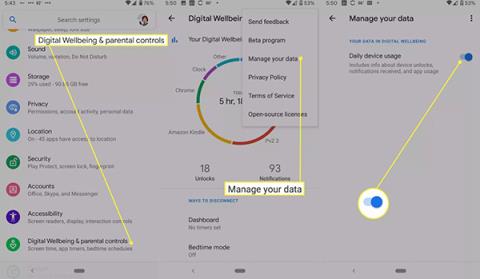Funktionen Digital Wellbeing på Android låter dig spåra din dagliga telefonanvändning och kontrollera statistiken i appen. Den här funktionen visar dig också vilka appar som har skickat flest aviseringar. Cirkeldiagrammet högst upp på skärmen visar vilka appar du använder. Inuti den cirkeln kommer du att se den totala drifttiden och nedan kommer det att finnas data om hur många gånger du slagit på enheten och hur många aviseringar du fått.
Hur man ställer in Digital Wellbeing
Funktionen Digital Wellbeing är tillgänglig från enhetens inställningar. Följ stegen nedan:
- Öppna Inställningar .
- Välj Digitalt välmående och föräldrakontroll .
- Välj Visa dina data .
- Välj Hantera dina data .
- Aktivera daglig enhetsanvändning .

Ställ in Digital Wellbeing
Sektioner som kan kontrolleras med skärmtid
Digital Wellbeing-appen har massor av verktyg som hjälper dig att minska skärmtid och distraktion. Det kommer att finnas två sätt: koppla bort och minska avbrott.
Ställ in tidsgräns för appanvändning
För att minska skärmtiden kan du ställa in timers för dina mest använda applikationer. Det här är ett sätt att hjälpa dig ta dig ur Instagrams bottenlösa gropen eller överdrivet spelande. När du ställer in tiden kommer en begränsad tidsperiod för användning av appen att ställas in. När du når gränsen får du ett meddelande om att tiden har gått ut och appikonen blir grå. Du kommer inte att kunna öppna appen förrän nästa dag eller stänga av den manuellt.
Klicka på Dashboard .
Du kommer att se en lista över de mest använda programmen. Välj en app för att se skärmtid per dag och per timme, aviseringar och öppettider. Välj timglasikonen bredvid appen för att ställa in tiden.
Välj en tidsgräns (tiden återställs kl. 12.00).
För att ta bort tidsgränsen, välj papperskorgen bredvid den.
Sängdagsläge
Sängdagsläget aktiverar automatiskt tyst läge på enheten och gör skärmen grå, i syfte att inte låta dig vara uppe för sent med hjälp av sociala nätverk eller läsa e-böcker. Klicka på Anpassa för att aktivera Stör ej när du går och lägger dig eller ställ in skärmen så att den inte blir grå.

Sängdagsläge
Fokuserat läge
Fokusläge låter dig tillfälligt stoppa appar manuellt eller enligt ett schema. Du kan välja tid och veckodag för installation.

Fokuserat läge
För att minska avbrotten kan du aktivera och inaktivera appaviseringar eller aktivera stör ej-läget.
Styr ditt barns skärmtid
Du kan styra ditt barns Android-enhet om du har ett standardförälderkonto på barnets enhet.
Ställ in föräldrakontroll på din telefon
För att börja ställa in föräldrainställningar från Digital wellbeing måste du installera Googles Family Link-app.
- Gå till Inställningar > Digitalt välbefinnande och föräldrakontroll .
- Välj Ställ in föräldrakontroll längst ned på skärmen.
- Välj Kom igång på nästa skärm.
- Välj Förälder .
Installera på ditt barns telefon
På ditt barns telefon måste du också länka ditt e-postkonto innan du kontrollerar skärmtid och andra inställningar på barnets enhet.
- Gå till Inställningar > Digitalt välbefinnande och föräldrakontroll .
- Välj Ställ in föräldrakontroll längst ned på skärmen.
- Välj sedan Kom igång .
- Välj Barn eller tonåring .
- Välj Lägg till eller skapa konto för ditt barn om deras konto inte visas på skärmen. Om du redan har lagt till ett konto, välj det från listan nedan. Följ sedan instruktionerna på skärmen.